手作りのぬくもりを大切に、あなたの常識を揺さぶる丁寧に仕上げた記事をお楽しみください。
最終更新:2024年11月2日
仕事や勉強に集中しようとしても、気がつけばSNSをスクロールしている。こんな経験、ありませんか? 実は、私も長い間その罠にハマっていました。やっとタスクに取り掛かろうとする矢先、何気なく開いたアプリに何時間も奪われる。時間の無駄はもちろん、作業への集中も完全に途切れてしまうんです。
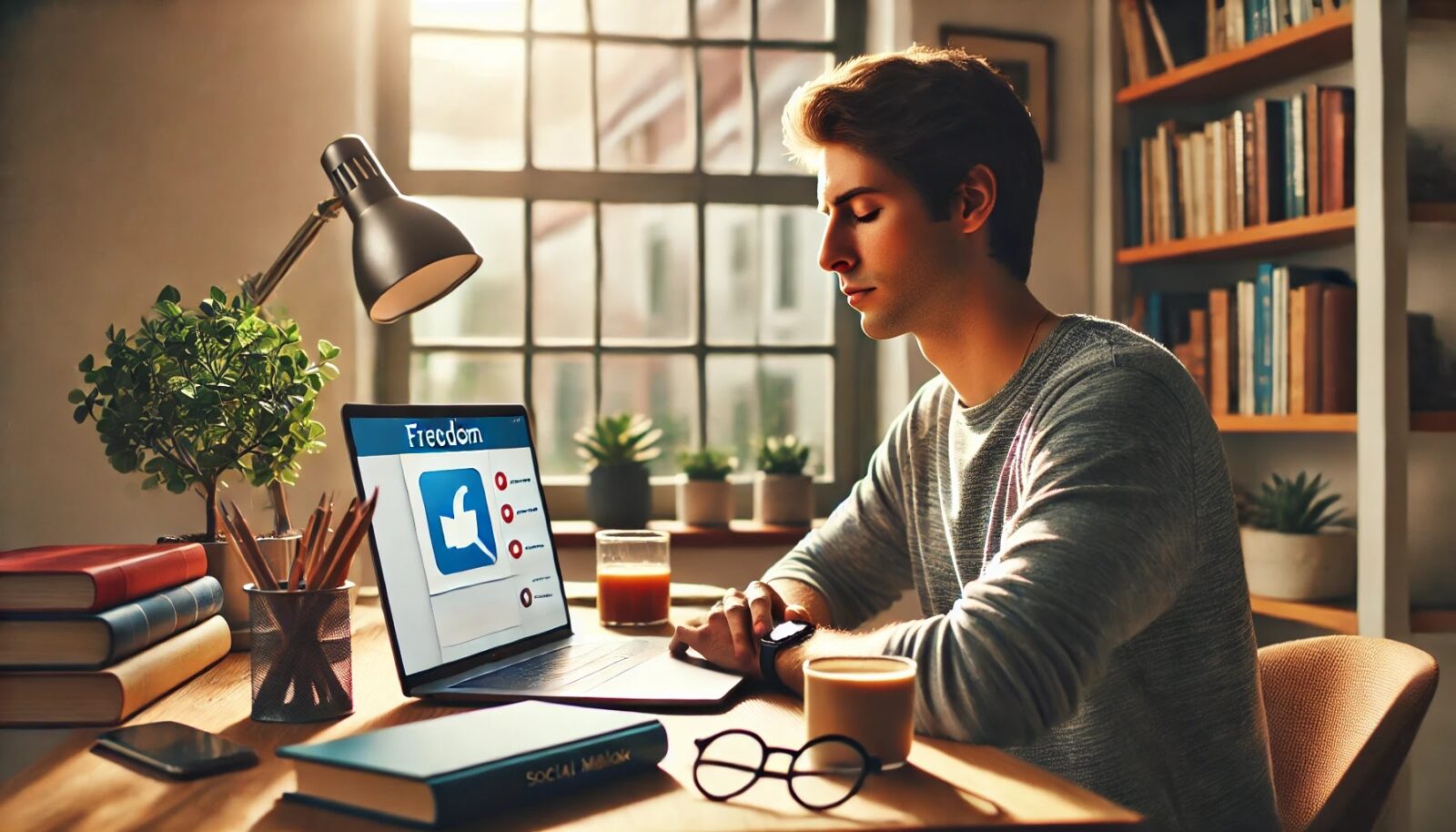 |
| Freedomツールの使い方 |
あなたはまだ、SNSやアプリに時間を浪費しているのですか?なぜ今すぐそれをやめるべきか、この記事でお伝えします。実際、集中できる環境を作り出すことは驚くほど簡単で、Freedomツールはその鍵なんです。
Freedomツールを使わないことで、どんどん無駄な時間が積み重なり、あなたの目標達成が遠のいてしまいます。やるべきことは後回し。後悔の連続です。
こちらは読まれましたか? Cold Turkeyの使い方:生産性が2倍に?活用術5選
Freedomツールの使い方徹底解説|集中力を最大限に引き出す方法
現代の仕事や学習環境では、SNSや通知などの誘惑が次から次へとやってきます。そんな中、いかに集中力を保ち、生産性を高めるかが課題です。そこで注目したいのが、Freedomツール。多くのクリエイターやビジネスパーソンが愛用しており、特定のアプリやウェブサイトをブロックすることで集中力を向上させるためのツールです。
この記事では、Freedomツールのインストール方法から、基本的な使い方、カスタマイズオプション、そして活用のヒントまでを徹底的に解説します。集中力を上げたい方にとって、保存版として役立つ内容ですので、ぜひ最後までご覧ください。
Freedomツールとは?
Freedomツールは、指定したアプリやウェブサイトへのアクセスを一定期間ブロックすることで、集中したい作業や学習に没頭できるようサポートするアプリです。SNSや動画サイトなど、気づかぬうちに時間を消費してしまうコンテンツをシャットアウトし、生産性を向上させることを目的としています。
生産性を向上させるためのツール
私たちはしばしば、SNSやメッセージアプリなどの通知に気を取られてしまいますよね?Freedomツールは、こうした誘惑を取り除くことで、重要な作業に集中する時間を確保するために作られました。
SNSやアプリのブロックで集中力アップ
例えば、SNSを1時間ブロックすることで、驚くほど作業が進むことを実感できるはずです。Freedomツールを使うと、そうした無駄な時間の使い方を防ぎ、あなたの集中力アップをサポートしてくれます。
Freedomツールのインストール方法
まずは、Freedomツールをデバイスにインストールする方法をご紹介します。PCだけでなく、スマホやタブレットでも利用可能です。
PCへのインストール手順
- 公式サイトにアクセス:Freedom公式ウェブサイト(https://freedom.to)にアクセスします。
- 「ダウンロード」ボタンをクリック:画面右上にある「ダウンロード」ボタンをクリックします。
- OSを選択:使用しているOS(WindowsまたはMac)を選び、インストーラーをダウンロード。
- インストールを実行:ダウンロードしたファイルを開き、画面の指示に従ってインストールします。
スマートフォンやタブレットでの設定
Freedomツールはモバイルデバイスでも利用可能です。iOSやAndroid対応のアプリが提供されています。
- App StoreまたはGoogle PlayでFreedomを検索:検索後、アプリをダウンロードします。
- アプリを開き、アカウントを作成:最初にアカウントを作成し、ログインします。
- デバイスの設定を許可:アプリの指示に従い、アプリが必要な権限を取得することを許可します。
- ブロックリストを作成:PC同様、ブロックするウェブサイトやアプリを選びます。
基本的な使い方
インストールが完了したら、いよいよFreedomツールを使い始めましょう。ここからは、基本的な操作方法を紹介します。
ブロックリストの作成方法
- 「ブロックリスト」メニューを開く:アプリのメイン画面から「ブロックリスト」を選択します。
- ブロックするサイトやアプリを選択:リストからブロックしたいウェブサイトやアプリを選びます。たとえば、SNSや動画サイトが一般的です。
- 新しいリストの作成も可能:特定のタスク用にカスタマイズしたブロックリストを作成することもできます。
タイマー設定とスケジュール作成
ブロックリストを作成したら、次はタイマー設定です。何時間、どのサイトをブロックするかを決めます。
- 「セッション」ボタンをクリック:ブロックする時間を設定します。たとえば、2時間集中したい場合は、その時間を選択します。
- スケジュール設定:日々のルーチンに組み込むために、特定の時間帯に自動でブロックが有効になるスケジュールを設定することも可能です。例えば、「毎朝9時から12時まで」といった定期的なブロック設定ができます。
カスタマイズオプション
Freedomツールには、様々なカスタマイズ機能が備わっています。これにより、あなたの作業スタイルに合わせた柔軟な使い方が可能です。
ブロックルールの設定
ブロックルールは、単純にウェブサイトをブロックするだけでなく、アプリやデバイス全体を制限することもできます。例えば、SNSだけでなく、メールアプリやゲームなども同時にブロックできます。
除外ルールの設定
すべてをブロックするのではなく、特定のサイトやアプリは使用したいという場合、除外ルールを設定できます。例えば、仕事のために必要なウェブサイトは除外しつつ、SNSだけをブロックするという設定も可能です。
マルチデバイス連携
Freedomツールは、複数のデバイスに連携することができるため、PC、スマートフォン、タブレット全てで一貫した設定を利用できます。マルチデバイス連携を設定することで、1つのアカウントで全てのデバイスを管理できます。
活用方法のヒント
Freedomツールを効果的に使うための、いくつかの実用的なヒントをご紹介します。
集中モードで作業効率アップ
作業中、集中モードを使って、完全に外界からの通知を遮断しましょう。集中したい時間だけブロックを設定して、終わるまでSNSやメールの通知が来ないようにできます。集中モードを設定すると、タイムマネジメントも上手に行えます。
深い作業のための設定
例えば、クリエイティブな作業や読書など、特に集中力が必要な時間帯には、Freedomツールを活用して深い作業に没頭できます。ブロック時間を長めに設定することで、深い作業に入る「ゾーン」に到達しやすくなります。
よくある質問(FAQ)
Q1: Freedomツールは無料で使えますか? A1: Freedomツールには無料版と有料版があります。無料版では基本的な機能が利用可能ですが、有料版ではカスタマイズ機能やマルチデバイス連携が追加されます。
Q2: 特定のアプリだけブロックすることはできますか? A2: はい、自由にアプリやウェブサイトを選んでブロックできます。特定のSNSや動画サイトだけをブロックしたい場合も、簡単に設定できます。
Q3: Freedomを使っても、意図せずにブロックを解除することはできますか? A3: ブロック中にツールを一時停止することはできません。これにより、誘惑に負けてしまうリスクを減らせます。
Freedomツールを試してみよう
この記事を参考にして、ぜひ今日からFreedomツールを使い始めてみてください。SNSやアプリの誘惑から解放され、集中力を最大限に引き出すことで、あなたの生産性も大幅に向上するはずです。これを機に、集中したい時間を自分でコントロールできるようになりましょう!
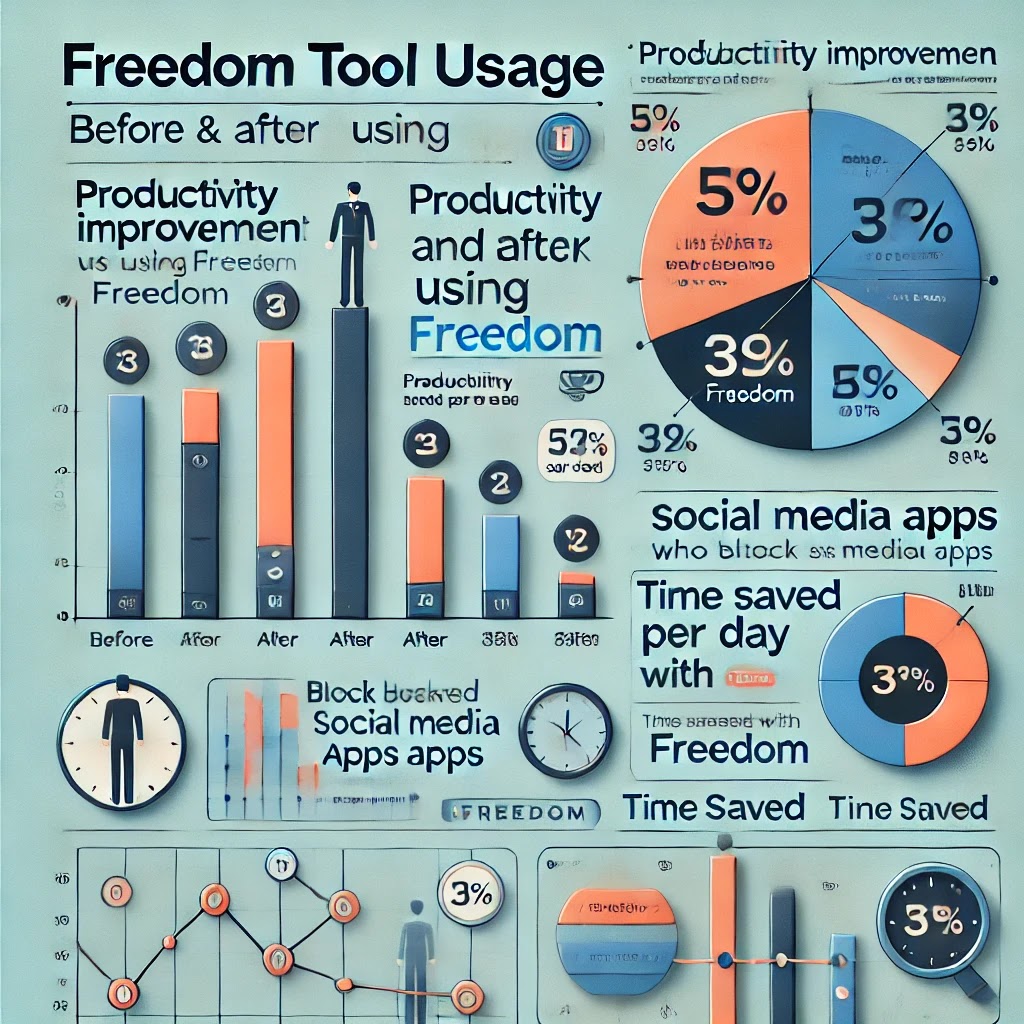 |
| このインフォグラフィックは、Freedomツールの利用による生産性向上と時間節約の効果をわかりやすく示しています。 |
Freedomツールの主な機能と活用法の比較表
以下は、Freedomツールの主要な機能とそれぞれの活用法を分かりやすく整理した一覧表です。どの機能がどのように役立つかを一目で確認できます。
| 機能 | 活用法 | 利点 | 備考 |
|---|---|---|---|
| ブロックリスト作成 | SNSやアプリを特定時間ブロック | 誘惑を排除して集中力を向上 | 無制限にリストを作成可能 |
| 集中モード | タイマーで作業時間を区切る | 効果的なタイムマネジメントで効率アップ | ポモドーロテクニックと併用可 |
| マルチデバイス対応 | PCやスマホなど複数デバイスでのブロック | すべての端末で一貫した環境を構築 | 最大5台まで連携可能 |
| 除外リスト | 必要なアプリやサイトをブロックリストから除外 | 重要なツールを使用しつつ不要なものだけをブロック | 設定は数クリックで完了 |
| スケジュール設定 | 毎日同じ時間に自動でブロック | ルーチンワークに適応、習慣化が簡単に | スケジュールを複数作成可能 |
| セッション管理 | 複数のタスクごとにブロックリストを変更 | タスクごとに集中環境を最適化できる | タスクに応じて設定が簡単に変更可能 |
| インターネット全体ブロック | インターネット全体のアクセスを一時的に制限 | ネット依存を防ぎ、完全にオフライン作業が可能 | 完全遮断モード |
| 統計とレポート機能 | 集中時間や生産性の統計を確認 | 進捗や改善点を把握し、目標設定に役立つ | 使い過ぎた時間や改善点が視覚化される |
この表を活用して、あなたの生産性を飛躍的に向上させるためのツールとしてFreedomを最大限に活用してください。
Freedomツールを駆使して、人生を取り戻す方法|生産性と集中力の鍵を解く
たとえば、目覚まし時計が鳴った後に携帯をチェックし、そのまま延々とSNSをスクロールしてしまう。それでも、今日は頑張ろうと机に向かい、何かを始めようとするけれども、またしてもアプリ通知が気になり、手が止まってしまう。そんな日常から抜け出し、真に集中した作業を行える未来を想像してみてください。
--小休止:お知らせとお願い--
この記事が少しでもお役に立てば幸いです。
当サイトは、専門知識を持つ著者達が、独自の視点で価値ある情報と体験を提供しています。再訪問とブックマークをぜひお願いします。
このサイトが気に入ったら、応援ボタンを押してください!😊
あなたの応援がサイト運営の励みになります。
今まで感じていた重圧が消え、クリアな頭で1つ1つのタスクを確実に片付けていける状態です。それを実現するためのツール、それがFreedomです。
あなたを自由にするツール、それがFreedom
Freedomツールを使うことで、あなたはデジタルの誘惑に惑わされず、集中力を最大限に引き出すことができます。SNSやアプリが時間を奪っていく生活から、解放された未来を考えてみてください。スマートフォンを手に取っても、無駄に浪費することなく、計画的に使えるようになります。
ここでは、Freedomを単なるブロッキングツールとしてではなく、人生を劇的に変える武器として活用する方法を解説していきます。
Freedomの真の力を理解する
Freedomツールを使っていると、よく聞くのは「ただの時間制限ツールでしょう?」という声。しかし、これこそが多くの人が見落としているポイントです。Freedomは単なるアプリやサイトのブロックツールに留まりません。それは、自分自身との戦いを制し、集中力を取り戻し、仕事や学習、クリエイティブな活動に全力を注ぐための自己管理ツールです。Freedomの本当の力を理解することが、あなたの生産性を高める鍵です。
集中のために環境を再設計する
あなたの作業空間を振り返ってみてください。そこには仕事を妨げるものが多すぎるのではないですか?
Freedomを使うことで、その環境そのものを再設計できます。例えば、朝9時から昼までの間にすべての通知やSNSを完全にブロックし、その間、頭を使った作業に没頭できる状態を作り出すのです。
自分自身の行動パターンを見直す
ある時期、私は自分の生産性に大きな問題を抱えていました。何をしても作業が進まない。そこで、自分の行動を1日中記録してみたんです。すると、SNSやウェブサイトの無駄な閲覧がいかに自分の時間を奪っているかに気づきました。それを知って初めて、私は行動を変える必要があると決心しました。Freedomを使い始めたのはその後です。このツールのおかげで、無駄な時間が大幅に減り、本当に重要なことに集中できるようになったのです。
生産性を最大化するためのヒント
Freedomツールを効果的に活用するには、いくつかのコツがあります。それらを取り入れることで、集中力を持続し、成果を最大化することができます。
1.「タスクごとのセッション」を使って作業時間を分割する
長時間にわたって作業し続けることは集中力を削ぎます。Freedomの「セッション」機能を活用して、ポモドーロテクニックのように、作業と休憩を交互に設定するのがおすすめです。これにより、短い休憩を取りながらも集中力を維持できます。
2.「デバイス間連携」で全方位的に誘惑をブロック
スマホでSNSをブロックしても、PCで気がつけばブラウザを開いてしまうことはありませんか?Freedomのマルチデバイス対応を使えば、すべてのデバイスで一貫したブロックを実現できます。これにより、どの端末でも誘惑に負けない環境を構築できます。
3. 自己制御力を鍛えるための「スケジュールブロック」
計画的なブロックを行うことで、集中できる時間帯を確保できます。たとえば、朝は頭が冴えている時間にSNSを完全に遮断し、午後には軽い作業に集中するなど、時間帯ごとのスケジュールを立てましょう。これにより、自己管理能力を鍛えることができます。
成功のカギは「自己分析」と「継続」
Freedomツールは、使えばすぐに効果が出る魔法のツールではありません。自分の弱点を知り、それに対処するためにツールを活用する姿勢が重要です。私も最初は、なぜこれほど多くの時間が無駄になっているのか、自分では気づきませんでした。しかし、記録をつけ、Freedomを使い始めると、劇的に集中力が増し、生産性が向上したのです。
FAQ|よくある質問にお答えします
Q1: なぜFreedomは他の時間管理ツールより優れているのですか?
A1: 他のツールは、通知を減らすことしかできませんが、Freedomはその通知自体を根絶します。さらに、マルチデバイス連携により、すべての端末で一貫した制御ができる点が強みです。
Q2: 本当にSNSを完全に断つことができるの?
A2: はい、FreedomはSNSやアプリの使用を物理的にブロックします。仮に解除しようとしても、セッション中はそれができないため、誘惑に負けることはありません。
Q3: ブロック解除ができないと、仕事に支障が出ない?
A3: 重要な作業に必要なツールやサイトだけを除外することも可能です。必要なものだけを使いながら、その他の誘惑を排除できるのです。
Q4: 仕事とプライベートでFreedomを使い分けられる?
A4: はい、作業やプライベートの時間に応じたブロックリストを作成し、スケジュールに合わせて使い分けることが可能です。自由にカスタマイズできます。
Q5: スマートウォッチなどもブロックできますか?
A5: Freedomは基本的にスマホやPC、タブレットなどのデバイスに対応していますが、スマートウォッチの通知制御には限界があります。そこは手動で対策を講じる必要があります。
自分の行動を変えることで得られた成功
ある日、私は本当にやらなければならない仕事に取り組んでいました。しかし、SNSの通知やアプリの誘惑に何度も邪魔され、仕事が進まず、その日は結局何も完了できませんでした。それから、Freedomを使い始め、すべての通知をシャットアウトしました。その結果、集中できる環境を手に入れ、わずか数時間で以前よりも多くの仕事をこなせたのです。もう、SNSに振り回される自分には戻りたくありません。
Freedomを使わなかった時の失敗と変化の瞬間
Freedomを使う前、私はSNSをダラダラと見続け、気づけば数時間が過ぎていました。無駄な時間に気づいては自己嫌悪に陥る日々。そこで、試しにFreedomで全てのSNSをブロックしてみたのです。すると、その日だけで3日分のタスクを終えることができました。それ以来、私はこのツールを手放せなくなりました。
Freedomツールは、Cold Turkeyの機能と同じですよね?
FreedomツールとCold Turkeyは、どちらも集中力を高め、生産性を向上させるためのウェブサイトやアプリをブロックするツールですが、いくつかの違いがあります。
共通点
- ウェブサイトやアプリのブロック: どちらのツールも特定のウェブサイトやアプリを指定してブロックできます。SNSや動画サイトなど、時間を奪うコンテンツを制限するのに役立ちます。
- スケジュール設定: 一定時間に自動でブロックするスケジュール機能があり、日常的な集中タイムを設定可能です。
- 集中モード: 集中するためのモードがあり、強制的に通知やアクセスを遮断することができます。
違い
インターフェースと操作感: Freedomツールはシンプルでフレンドリーなインターフェースが特徴で、直感的に設定がしやすいです。一方で、Cold Turkeyは少し高度な設定が可能ですが、やや複雑に感じることもあるかもしれません。
デバイス連携: Freedomツールは、マルチデバイス連携に強みがあり、1つのアカウントで複数のデバイス(PC、スマホ、タブレット)を一括管理できます。Cold Turkeyは主にPC向けであり、スマホとの連携機能は限られています。
カスタマイズの柔軟性: Cold Turkeyでは特定の時間帯にしか解除できない「強制ブロック」や「解けないロック」など、より厳格な制限を設定するオプションがあります。Freedomツールもブロック中の解除は難しいですが、Cold Turkeyほど厳しい制限はありません。
価格と機能: Freedomツールは無料でも基本的な機能が利用でき、有料版で追加機能が解放されます。Cold Turkeyは一度購入すると永久に使える買い切り型の有料ツールで、全機能を利用するにはCold Turkey Proが必要です。
どちらが向いているか?
- シンプルに使いたい方や、複数デバイスで管理したい方にはFreedomツールが適しています。
- 強力で厳格なブロックを求める方や、PC中心で使う方にはCold Turkeyが向いているかもしれません。
どちらも優れたツールですが、使い方やニーズに応じて選ぶと良いですよ。
iphoneやiPadには、元々ロックする機能がついてますよね?
はい、iPhoneやiPadには元々、アプリやウェブサイトを制限する機能が備わっています。特に、スクリーンタイムという機能が有名で、これを使うことで特定のアプリやコンテンツの利用時間を制限できます。これにより、集中力を保つのに役立つ機能がAppleデバイスに標準搭載されています。
iPhoneやiPadに標準搭載の制限機能
スクリーンタイム
スクリーンタイムは、特定のアプリやウェブサイトの利用時間を管理したり、制限したりする機能です。iOS 12以降のバージョンで利用できます。
スクリーンタイムの主な機能:
アプリの使用時間制限
- 特定のアプリやアプリカテゴリ(例:SNSやゲーム)に対して、1日の使用時間を制限できます。設定時間を超えると、アプリは自動的にロックされます。
休止時間
- 特定の時間帯に、すべてのアプリや通知を無効化することができます。この「休止時間」中は、指定したアプリ以外は使用できません。たとえば、夜間や仕事・勉強時間中に設定すると効果的です。
常に許可するアプリの設定
- 必要なアプリ(例えばメッセージや電話アプリ)を、制限対象から除外することも可能です。これにより、仕事や緊急の連絡に必要なアプリだけを使えるように設定できます。
コンテンツとプライバシーの制限
- 特定のウェブサイトやコンテンツを年齢制限に基づいてフィルタリングすることができます。これにより、子どもに不適切なサイトのアクセスを制限することもできます。
スクリーンタイムの設定方法
設定アプリを開く
- iPhoneやiPadの「設定」アプリを開きます。
スクリーンタイムをタップ
- メニューから「スクリーンタイム」をタップします。
「スクリーンタイムをオンにする」を選択
- 初めて設定する場合は、「スクリーンタイムをオンにする」を選びます。
時間制限や休止時間を設定
- 「アプリの使用時間の制限」や「休止時間」などの項目を設定し、制限したい時間やアプリを選びます。
FreedomツールやCold Turkeyとの違い
FreedomツールやCold Turkeyのような専用ツールに比べて、iPhoneやiPadのスクリーンタイムは標準機能であるため、使い勝手が簡単で誰でも設定できます。ただし、以下のような違いがあります:
マルチデバイス連携の違い Freedomツールは複数のデバイス(PC、スマホ、タブレット)での連携が可能ですが、スクリーンタイムはApple製品内での設定に限られます。
カスタマイズ性 FreedomやCold Turkeyは、ブロックリストのカスタマイズや厳格なルール設定など、より細かな制御が可能です。スクリーンタイムは基本的な時間制限や休止時間にフォーカスしています。
集中モードの強化 スクリーンタイムは基本的なブロック機能を提供しますが、Freedomのような「集中モード」のように、複数のデバイスを一括で強制的に制限する機能はありません。
結論
iPhoneやiPadに標準搭載されているスクリーンタイムは、日常の時間管理や生産性向上に役立つ便利な機能ですが、より高度なカスタマイズや複数デバイスでの使用を求める場合は、Freedomツールなどの専用ツールの方が適している場合があります。目的や必要な機能に応じて使い分けると良いでしょう。
まとめ|集中力を解放するための第一歩
目の前の仕事に没頭していると、時間を忘れ、手の感覚でキーボードを叩きながら、視界に余計なものは一切映らない。それが、Freedomを使うことで得られる新しい感覚です。耳に響くのは自分の呼吸と、タイピングの音だけ。集中力の波に乗り、あなたは目の前のタスクに完全に没頭できるでしょう。すべての感覚が研ぎ澄まされ、時間はまるであなたの味方になるように進みます。
最後に、この状況を手に入れるために、あなたは何を犠牲にしていますか?自由と生産性を天秤にかけて、どちらを選びますか?
お時間があれば、こちらも読んでみてください.. StayFocusdの使い方を徹底解説!生産性が2倍になる5つのコツ



